Googleドキュメントをオフラインで便利に使う方法!
GoogleドキュメントはWebブラウザで利用するワープロソフトですが、オフラインでも使用できる方法があります。ただし、あらかじめ設定が必要な場合もありますので、オフラインでもGoogleドキュメントが使用できる設定方法を解説いたします。
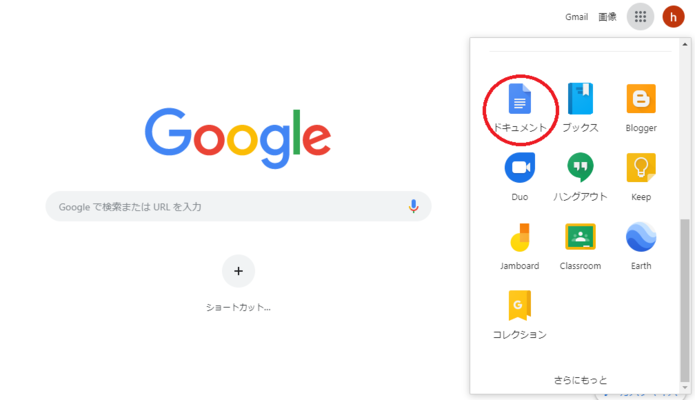
目次
Googleドキュメントとは?
Googleドキュメントとは、Google社が開発したWebブラウザで利用できるワープロソフトです。
いつでもどこでもPC、スマホ、タブレットでファイルの閲覧や編集ができ、誰とでも共有できるので他のユーザーと同じファイルを同時編集することも可能です。それがオフラインでも可能になればもっと便利に利用できます。
Googleのオンライン型ワードプロセッサ
マイクロソフト社のWordと比べて少し機能はおとりますが、ビジネスに使う文書の作成でも十分使えて困ることは全然ありません。基本はオンライン型ですが、設定さえすれば便利にオフラインでも使えます。
Googleドキュメントは、Word形式のファイルにも対応しているので、併用して文書作成の幅を広げることもできます。
 【Googleドライブ】ファイルをダウンロードする方法!
【Googleドライブ】ファイルをダウンロードする方法!Googleドキュメントをオフラインで便利に使う方法~PC~
それでは、PCからGoogleドキュメントをオフラインで使えるようにするための手順をみていきましょう。
事前設定の手順
Googleドキュメントをオフラインで使うには、事前にPCにGoogleChromeと拡張機能を入れておく必要があります。
拡張機能はChromeをダウンロードする時に、一緒にインストールされます。
Googleドライブのメニュー内の設定を開く
まずは、インターネットに繋がっているPCからGoogleドライブにアクセスしましょう。
Googleドライブを開いたら、画面の右上にある歯車のアイコンをクリックします。そして、開いたメニューから「設定」を選択してクリックします。
オフラインでの利用設定を完了
オプションの中のオフラインの項目の□をクリックしてチェックを入れてください。これで、オフラインでの使用が可能になります。
Googleドキュメントをオフラインで便利に使う方法~スマホ~
続いて、スマホからGoogleドキュメントをオフラインで使用する場合の設定手順をみていきましょう。
事前設定の手順
まずは、事前にスマホの中にGoogleドキュメントのアプリを入れておきます。
オフラインで使用するドキュメントを選択
オフラインで使用したいドキュメントを選択して、そのファイルをタップします。
メニューのオプションで設定
オフラインで使用するファイルを開いたら、右上にあるメニューをタップします。
メニューを開いたら、オプションの中の「オフラインで使用可」の項目を選択してスイッチをONにします。
すると、すぐに画面下に「ファイルをオフラインで使用できます」と表示されて設定完了の確認ができます。これで、オフラインでもスマホでファイルの閲覧や編集が便利にできるようになりました。
Googleドライブのアプリからでも設定可能
Googleドライブのアプリからでもオフラインで使えるように設定ができます。設定方法も同じで、ファイルのメニューの中のオプションから「オフラインで使用可能にする」を選択するだけです。
 【Googleドライブ 】オフラインでファイルの閲覧ができないときの対処法!
【Googleドライブ 】オフラインでファイルの閲覧ができないときの対処法!Googleドキュメントをオフラインで利用できない時の確認方法
手順通りにしたのにもかかわらず、オフラインで作業できない時は、次のような対処法を試してみてください。
アプリの更新
スマホからオフラインで作業できない場合は、アプリを「AppStore」もしくは「GooglePlayストア」のアップデート画面からアップデートをして最新バージョンに更新しましょう。
OSの更新
それでもオフラインで使用できない場合は、スマホのOSを更新してみましょう。OSとは、PCでいうとGoogleChromeのことを指しています。スマホだと、iPhoneがiOSでiPhone以外がAndroid OSになります。どちらも設定画面からアップデートができます。
アプリの再インストール
アプリやOSを更新してもオフラインで使えない時は、アプリを一旦削除して、再インストールをしてみましょう。
デバイスの再起動
最後の手段として、デバイスの再起動をしてみましょう。一度、電源を落としてから再び電源を入れてみましょう。そして、再度Googleドキュメントをオフラインでも使える設定方法を手順通りに実行してみましょう。
 Googleマップのオフラインでの使い方!ナビ機能や注意点・海外旅行での使い方も解説!
Googleマップのオフラインでの使い方!ナビ機能や注意点・海外旅行での使い方も解説! まとめ
手軽に無料で使えるGoogleドキュメント。オンラインでもオフラインでも、ネット環境を気にせず使えるとますます便利に手軽になります。
合わせて読みたい!Googleに関する記事一覧
 【Googleドライブ】「ドライブファイルストリーム」の使い方!
【Googleドライブ】「ドライブファイルストリーム」の使い方! 【スマホ】Googleドライブの使い方!アップロード/共有方法を解説!
【スマホ】Googleドライブの使い方!アップロード/共有方法を解説! 【Google Chrome】ホーム画面のカスタマイズ方法を解説!
【Google Chrome】ホーム画面のカスタマイズ方法を解説! 【Google スプレッドシート】画像(表添付)をパソコンに保存する方法!
【Google スプレッドシート】画像(表添付)をパソコンに保存する方法!




















